怎么使用百度地图导航 百度地图使用教程
更新时间:2023-08-29 17:48:10作者:yang
怎么使用百度地图导航,作为一款有着广大用户群体的导航软件,百度地图为我们提供了详细的地图信息以及最新的道路交通状况,在实际使用中,百度地图的导航功能也非常实用,可以帮助我们快速规划出行路线,避免堵车和迷路的情况。那么怎样使用百度地图进行导航呢?今天我们来看看百度地图使用教程,让大家轻松上手使用这一款实用的导航软件。
步骤如下:
1.打开百度首页,点击首页右上角的地图按钮。
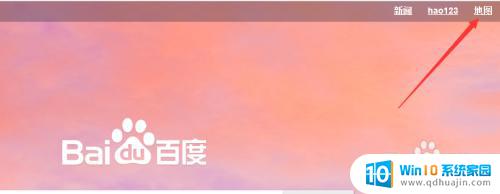
2.点击进入到地图页面,在这个页面我们看到右边。这里有一个城市的定位和选择,如果当前不是定位到你所在城市的话,可以点击切换到当前城市。
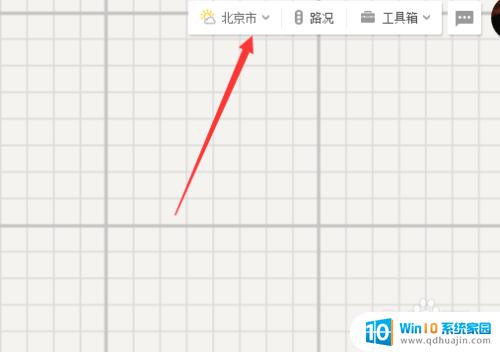
3.定位成功之后在左边我们可以直接输入地点以及想要查询的信息关键字进行搜索。
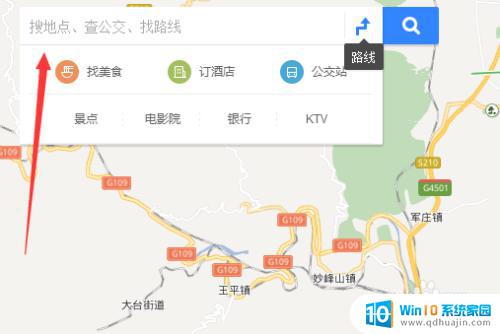
4.点击搜索之后会先弹出一个模糊的搜索结果列表,在结果列表找到你确定要查询的信息。然后会自动定位到你选择的地点。

5.如果想要查看地图实景的话,先点击右下角的全景。
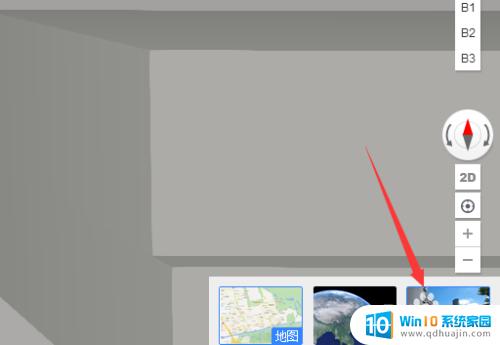
6.点击全景之后可以看到实时的街道信息了。

以上就是如何使用百度地图导航的全部内容,希望这些方法能够帮助到大家,如果您有任何问题,欢迎随时联系我们。





